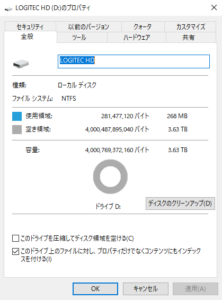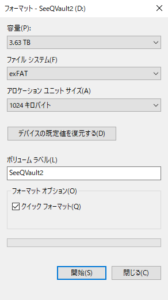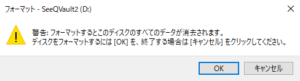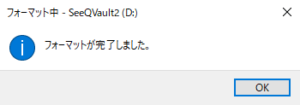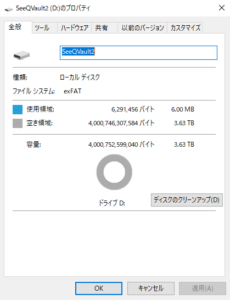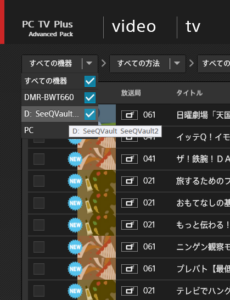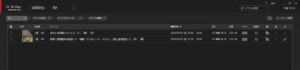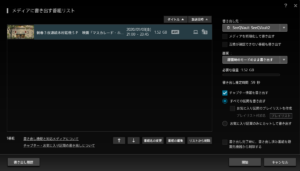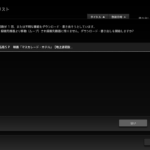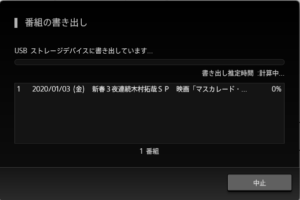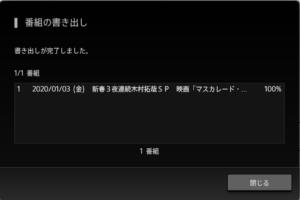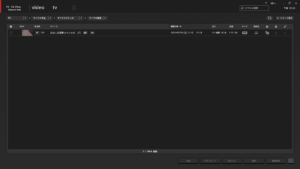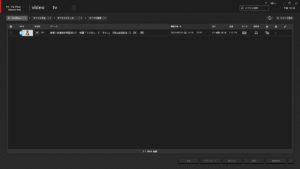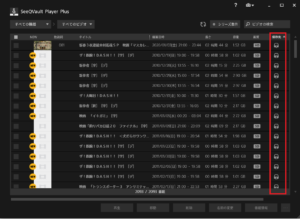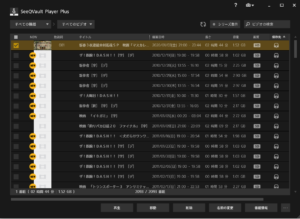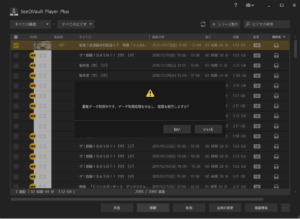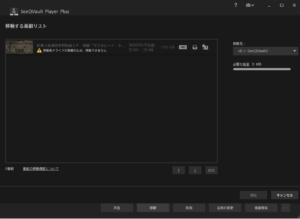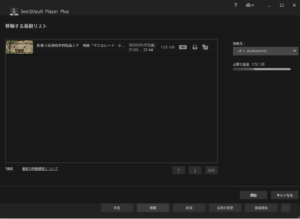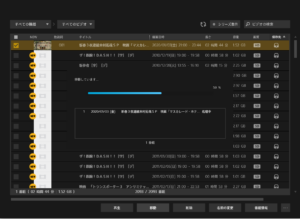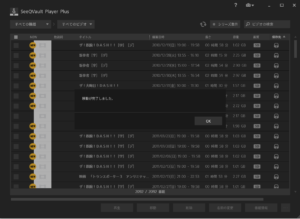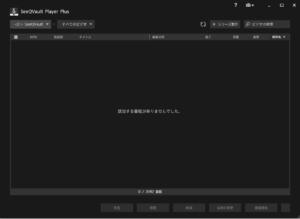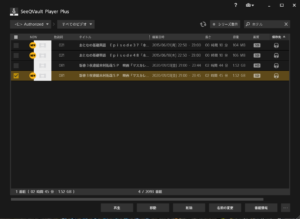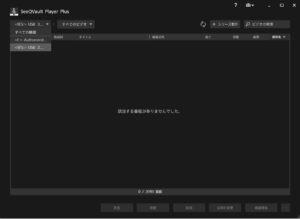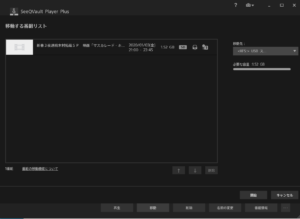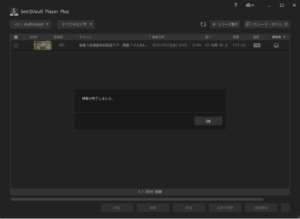2017年3月31日に1台目のSeeQVault 外付けHDDを購入しました。機種はIO-DATAのAVHD-URSQ4です。その後、SDカードリーダとセットの東芝 MSV-RW32GAを購入し、今回で、SeeQVault機器としては3製品目、SeeQVault 外付けHDDでは2台目です。
SeeQVault 外付けHDD 2台目はexFATでどうだ!!

今回購入したのは、ロジテック LHD-ENB040U3QW(SeeQVault対応 外付けHDD ハードディスク 4TB )です。
特長は以下の通りです。
- 対応OS Windows10(64bit/32bit), Windows8.1(64bit/32bit)
- USB Type-A端子
- 120×35×183mm、850g
- USB Super-Speed:5Gbps
- 保証期間 1年間
- PSE取得
- 日本製
- 本体価格 \20,100(税込)
出荷時のファイルフォーマットはNTFS
Windows 10に接続してHDDのプロパティを表示してみました。
ファイルシステムはNTFSです。
NTFSでフォーマットしているので対応OSはWindowsだけということなのかもしれません。
容量は、3.63TBです。
パーティションも特に問題ありません。
※ラベル名をLOGITEC HDからSeeqVault2に書き換えてあります。
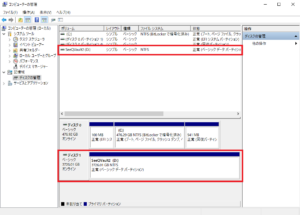
exFATでフォーマット
1台目のIO-DATAのAVHD-URSQ4はNTFSにしているので、2台目のロジテック LHD-ENB040U3QWはexFATにしてみようと思います。
フォーマットするD:ドライブのHDDを選択し、フォーマットを実行します。
Windows OSでHDDが4TBのサイズ(2TB以上)なので、選択できるファイルシステムはNTFSかexFATの二者択一になります。
exFATを選択して開始をクリックします。
フォーマット開始の確認メッセージが表示されます。
このディスクに書き込まれていたデータがすべて消去されるので、それでもよければOKをクリックし、フォーマットを開始します。
今回は新品ですので気にせずOKでフォーマットを開始します。
フォーマット完了です。
再度、プロパティを確認してみます。
ファイルシステムはexFATになりました。
PC TV PlusのSeeQVault機器への書き出し
exFATにした理由は、PC TV PlusのSeeQVault機器への書き出しのテストがしたかったためです。
関連記事PC TV Plus とPC TV Plus アドバンスドパック (2021-02-12 00:35:26)
PC TV Plus を起動すると、接続しているSeeQVault HDDが自動的に登録されます。
メディア書き出しのためにPC上にダウンロードした番組タイトル一覧を表示します。
「映画 マスカレード・ホテル」をメディアへ書き出ししてみます。
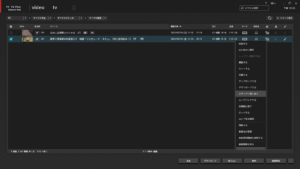
書き出し先や画質などを選択して開始をクリックします。
書き出しの確認メッセージが表示されるのでよろしければはいをクリックします。
書き出し可能回数が1の番組タイトルであるため確認メッセージが表示されます。
よろしければはいをクリックすればメディアへの書き出しが開始されます。
書き出しの処理中です。
書き出しの完了です。
PC上の一覧から削除されました。
ダビング10の子世代でありカウント1の番組タイトルなので正常な動作です。
SeeQVault HDDに「映画 マスカレード・ホテル」が移動しました。
再生できるのは良いとしてPC TV Plusでもキャプチャーできてしまうとはダメダメです。
一応不具合報告はしました。
SeeQVault Player Plusで再生・管理
SeeQVault 対応HDDが2台になったので、SeeQVault Player PlusでSeeQVault機器間のダビングを行ってみました。
その前に、再生を試してみました。
キャプチャーできてしまうのはPC TV Plus同様ダメダメです。
別のPCに接続してDiXiM SeeQVault Serverで管理していたAVHD-URSQ4をこのPCへ接続しました。
接続したSeeQVaultはEドライブになりました。
PC TV Plusで複数台のSeeQVault機器の検出ができました。
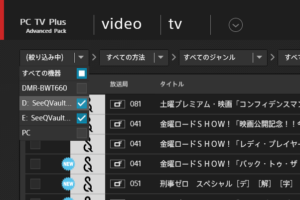
PC TV Plusと比較して少し時間がかかりましたが、SeeQVault Play Plusでも検出できました。
保存先1がDドライブのSeeQVault(1タイトル)、保存先2がEドライブのSeeQVault(2092タイトル)です。
保存先1から保存先2へ移動してみます。
移動する番組タイトルは「映画 マスカレード・ホテル」です。
番組を選択後に移動をクリックします。
データ取得処理の中止の確認メッセージが表示されます。
問題なければはいをクリックします。
選択した番組タイトルのあるドライブと移動先のドライブが同じため処理を続行できません。
移動先をDドライブからEドライブへ変更します。
よければ開始をクリックします。
移動開始の確認メッセージが表示されます。
問題なければはいをクリックします。
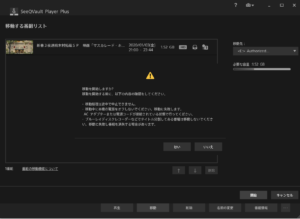
移動の完了メッセージが表示されます。
OKで閉じます。
Dドライブからは番組タイトルが消去されました。
これは正常な動作です。
Eドライブへ移動されたことはタイトル数が2093に増加したことからわかります。
EドライブのSeeQVault機器をDiXiM SeeQVault ServerのPCへ接続してDTCP-IP配信で再生できるかを試しました。
問題なくDTCP-IP配信ができ、DTCP-IP Playerから再生できました。
なぜSeeQVaultで互換性の問題が発生するのか?
SeeQVaultが市場に出回ってからもう5年くらいが経過すると思います。
いまいち普及していない印象のSeeQVaultです。
テレビやレコーダーの機器が変わっても使えるはうそ?
SeeQVaultだとレコーダーやテレビが変わっても使えると聞いたのにウソだった。騙された。と思ってしまっている方がいるのではないでしょうか?
もちろん、言っていたことと実際使ってみて違っていたらうそつき、騙されたと思うのは仕方がないことです。
それではSeeQVaultはうそだったのか?
答えは、ノーです。
SeeQVaultの技術自体はコピーガード機能の制限がデバイスバインドからメディアバインドになったのでテレビやレコーダーが変わっても使えます。
なぜならそれがSeeQVaultです。
では、なぜ実際には使えないのか?
もっと根本的なことです。
私が最初にパソコンを触った中学時代の1982年、NECのPC-8801MKIIにはOSなんてありませんでした。
BASICが簡単なOSの代わりをしていました。
しかし、2021年の現在では家電機器にもOSが搭載されるようになりました。
そしてOSはファイルシステムを提供しています。
ファイルシステムはデータへの操作とアクセスを提供するものです。
それではみなさんはレコーダーとかテレビではどんなOSが使われているかご存じですか?意識されたことはありますか?
もしかして、それを知らずにSeeQVault対応外付けHDDをテレビやレコーダーに接続して「使えない」と騒いでいらっしゃるのでしょうか?
なのにSeeQVaultが悪い。SeeQVaultなんて使えない。と言っているのを聞くと残念です。
折角の技術がチャンスが失われていきます。
それはMicrsoft社が提供したWindows Vistaです。
Windows Vista 発売された以降、使えない動作しないという声が上がっていました。
実際に使えるようになったのはWindows Vista SP1だと思います。
では、なぜ動作しなかったのか?
それは、Windows Vistaに対応したデバイスドライバーの開発が間に合っておらずWindows XPのドライバーを流用していたのが原因です。
Vistaのイメージが悪くなったMicrsoft社は名前だけ変えてWindows 7としてリリースしました。
OSコードバージョン(インストーラなどでバージョンを識別するために使用したりします)を見ればわかると思います。
Windows Vistaが6.0、Windows 7が6.1です。なぜ7ではないのか?
そんなに変わっていないリリースだからです。
Windows 7をリリースしたころにはようやく専用のデバイスドライバーが開発されていました。
そしてWindows7は期待を裏切らず動作しました。
その結果、Windows Vista最悪!Windows 7最高!と人々は言っていたわけです。
テレビやレコーダーがサポートしているファイルシステムは?
私は各社のテレビやレコーダーがどのOSを使用していてどんなファイルシステムをサポートしているのかは知りません。
なぜなら公開しているメーカーはないからです。
しかし、Aという機種でフォーマットするとBという機種では使用できないとか、どのシリーズでは使用できないとかいった情報は記載されています。
正直、面倒だと思いましたし、現状、新機種だからよいけども購入後何年か経過すれば購入した機種が使用できない方になるのも容易に予測できます。
当時は録画用NAS機器をやめようと思っていたのもあり最初からSeeQVaultはPCで実現しようと考えていました。
なぜならPCならファイルシステムを選択できますし、実際にどのファイルシステムなのかもわかります。
PCにインストールできるSeeQVaultアプリを探しました。
最初に出会ったのがDiXiM SeeQVault Serverです。
SeeQVault対応外付けHDDは録画可能/再生可能/ダビング可能などできることがことなります。
これこそがファイルシステムの影響でありファイルシステムやSeeQVaultのプラグインがサポートしているファイルシステムが異なることを示しています。
テレビやレコーダーで「初期化してからご使用ください。」
この文言があるとこの機種で提供しているファイルシステムは一般的なものではないのでは?
と思さえます。
初期化すると、テレビやレコーダーでの初期化はあるファイルシステムを指定してフォーマットを実行しているので中身のデータが消えるだけでなく別のファイルシステムへ書き換わっている可能性があります。
今後は、この機種では利用できるでしょうが、仮に別の機器へ接続したときにはまた同じように初期化を促され中身のデータを消さなければならないことになる可能性があります。
そして、また別のファイルシステムでフォーマットされてしまいます。
最悪、接続するたびにこれを繰り返すことになりかねません。
なので、私は、テレビやレコーダーにSeeQVault対応HDDを接続しようとは考えません。
また、SeeQVault対応のテレビやレコーダーに買い替えようとも思っていません。
ダビング10で録画保存して、その番組タイトルをDTCP-IPムーブでPCへコピームーブしてPCのSeeQVaultアプリで管理すれば各メーカーのファイルシステムをいちいち把握する必要はないはずです。
チャレンジファイルシステムをXFSにしてみました
今回購入したロジテック LHD-ENB040U3QWをCentOSのPCに接続してファイルシステムをXFSにしてフォーマットしました。
これを、SeeQVault Player Plusが起動しているPCに接続します。
まず、CentOS7のPCに接続しました。
HDDドライブは/dev/sdjとして認識しています。
[1533861.118950] usb 2-2: new SuperSpeed Gen 1 USB device number 5 using xhci_hcd
[1533861.131686] usb 2-2: New USB device found, idVendor=0789, idProduct=0312, bcdDevice= 2.03
[1533861.131699] usb 2-2: New USB device strings: Mfr=1, Product=2, SerialNumber=3
[1533861.131706] usb 2-2: Product: LHD USB Device
[1533861.131712] usb 2-2: Manufacturer: Logitec
[1533861.131717] usb 2-2: SerialNumber: XXXXXXXXXXXXX
[1533861.138112] usb 2-2: Enable of device-initiated U1 failed.
[1533861.138369] usb 2-2: Enable of device-initiated U2 failed.
[1533861.138562] usb-storage 2-2:1.0: USB Mass Storage device detected
[1533861.143585] scsi host5: usb-storage 2-2:1.0
[1533863.157220] scsi 5:0:0:0: Direct-Access Logitec LHD USB Device 0203 PQ: 0 ANSI: 6
[1533863.159267] sd 5:0:0:0: Attached scsi generic sg9 type 0
[1533863.169068] sd 5:0:0:0: [sdj] Spinning up disk...
[1533866.688758] .ready
[1533866.689868] sd 5:0:0:0: [sdj] Very big device. Trying to use READ CAPACITY(16).
[1533866.690552] sd 5:0:0:0: [sdj] 7814037168 512-byte logical blocks: (4.00 TB/3.63 TiB)
[1533866.690561] sd 5:0:0:0: [sdj] 4096-byte physical blocks
[1533866.691540] sd 5:0:0:0: [sdj] Write Protect is off
[1533866.691551] sd 5:0:0:0: [sdj] Mode Sense: 73 00 10 08
[1533866.692297] sd 5:0:0:0: [sdj] Write cache: enabled, read cache: enabled, supports DPO and FUA
[1533866.773462] sdj: sdj1 sdj2
[1533866.777214] sd 5:0:0:0: [sdj] Attached SCSI disk
[1533980.670525] sdj: sdj1 sdj2現在のNTFSを削除して、新たにLinux File Systemを作成し、XFSでフォーマットします。
以下の手順ではXFSに完全にフォーマットできていないようでしたので、再度やり直して正常になりました。
fdisk /dev/sdj
WARNING: fdisk GPT support is currently new, and therefore in an experimental phase. Use at your own discretion.
Welcome to fdisk (util-linux 2.23.2).
Changes will remain in memory only, until you decide to write them.
Be careful before using the write command.
コマンド (m でヘルプ): p
Disk /dev/sdj: 4000.8 GB, 4000787030016 bytes, 7814037168 sectors
Units = sectors of 1 * 512 = 512 bytes
Sector size (logical/physical): 512 bytes / 4096 bytes
I/O サイズ (最小 / 推奨): 4096 バイト / 4096 バイト
Disk label type: gpt
Disk identifier: EF49D1F7-5E76-49BC-A558-14E2DB2D119F
# Start End Size Type Name
1 34 32767 16M Microsoft reser Microsoft reserved partition
パーティション 1 は物理セクタ境界で始まっていません:
2 32768 7814035455 3.7T Microsoft basic Basic data partition
コマンド (m でヘルプ): d
パーティション番号 (1,2, default 2): 2
Partition 2 is deleted
コマンド (m でヘルプ): d
Selected partition 1
Partition 1 is deleted
コマンド (m でヘルプ): p
Disk /dev/sdj: 4000.8 GB, 4000787030016 bytes, 7814037168 sectors
Units = sectors of 1 * 512 = 512 bytes
Sector size (logical/physical): 512 bytes / 4096 bytes
I/O サイズ (最小 / 推奨): 4096 バイト / 4096 バイト
Disk label type: gpt
Disk identifier: EF49D1F7-5E76-49BC-A558-14E2DB2D119F
# Start End Size Type Name
コマンド (m でヘルプ): n
パーティション番号 (1-128, default 1):
First sector (34-7814037134, default 2048):
Last sector, +sectors or +size{K,M,G,T,P} (2048-7814037134, default 7814037134):
Created partition 1
コマンド (m でヘルプ): p
Disk /dev/sdj: 4000.8 GB, 4000787030016 bytes, 7814037168 sectors
Units = sectors of 1 * 512 = 512 bytes
Sector size (logical/physical): 512 bytes / 4096 bytes
I/O サイズ (最小 / 推奨): 4096 バイト / 4096 バイト
Disk label type: gpt
Disk identifier: EF49D1F7-5E76-49BC-A558-14E2DB2D119F
# Start End Size Type Name
1 2048 7814037134 3.7T Linux filesyste
コマンド (m でヘルプ): w
パーティションテーブルは変更されました!
ioctl() を呼び出してパーティションテーブルを再読込みします。
ディスクを同期しています。
コマンド (m でヘルプ):
mkfs -t xfs /dev/sdj1
meta-data=/dev/sdj1 isize=512 agcount=4, agsize=244188597 blks
= sectsz=4096 attr=2, projid32bit=1
= crc=1 finobt=0, sparse=0
data = bsize=4096 blocks=976754385, imaxpct=5
= sunit=0 swidth=0 blks
naming =version 2 bsize=4096 ascii-ci=0 ftype=1
log =internal log bsize=4096 blocks=476930, version=2
= sectsz=4096 sunit=1 blks, lazy-count=1
realtime =none extsz=4096 blocks=0, rtextents=0
CentOS7のPCから取り外して、Windows 10のPCへ接続します。
Windows 10はXFSをサポートしていませんので、これは正しい動作です。
そのままSeeQVault Playe Plusを起動します。
ファイルシステムをXFSにしたHDDを検出しています。
Windowsのドライブレターが付与されていないので代わりにXFSが表示されています。
EドライブのSeeQVault機器からXFS:SeeQVault機器へダビングしてみます。
ダビングする番組タイトルは「映画 マスカレード・ホテル」です。
SeeQVault機器間のダビング完了です。
問題なく正常に終了しました。
PC TV Plus アドバンスドパックでも正常に検出しました。
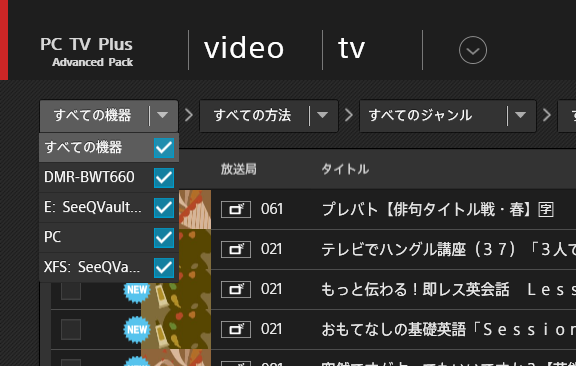
その後、DMR-BWT660からXFSのSeeQVault対応HDDへの書き出しもできました。
DiXiM SeeQVault Serverも検出できました。(XFSへのフォーマット手順が不完全だったため当初検出できませんでしたがフォーマットからやり直して検出できました)
アプリを起動しないと内容が確認できないのでは不便です。